Page 1
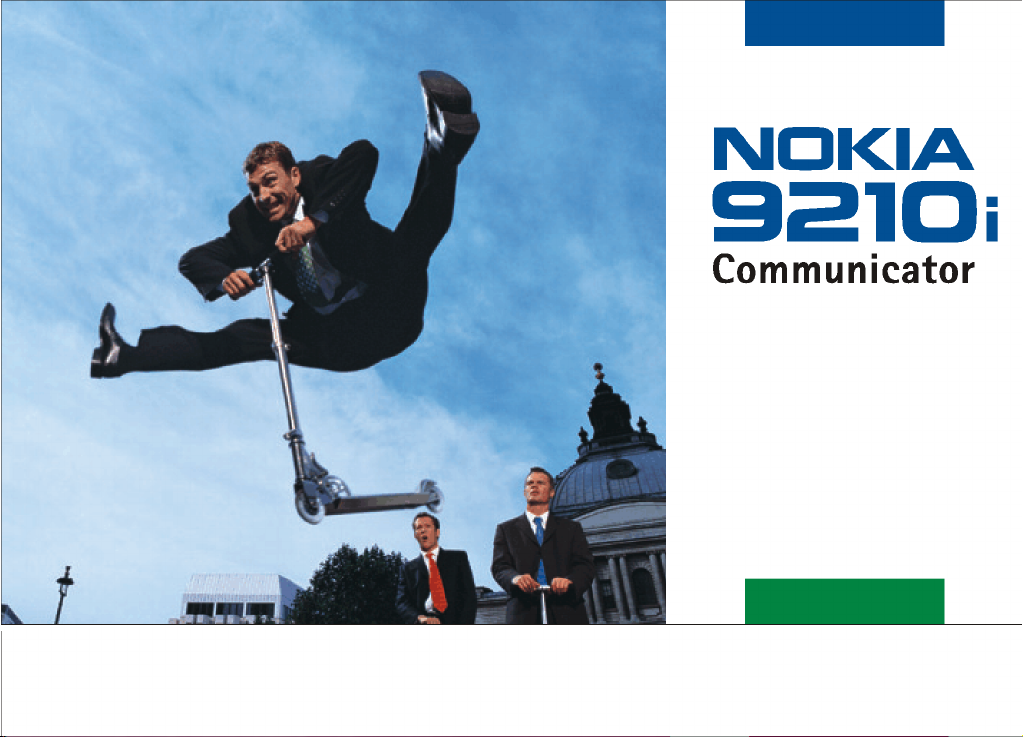
Issue 2 PT
Software no guia do
Manual do utilizador de aparelho electrónico editado em conformidade com as
normas “Termos e Condições dos Manuais do Utilizador Nokia, 7 de Junho de 1998”.
(“Nokia User’s Guides Terms and Conditions, 7th June, 1998”.)
CD-ROM
Page 2
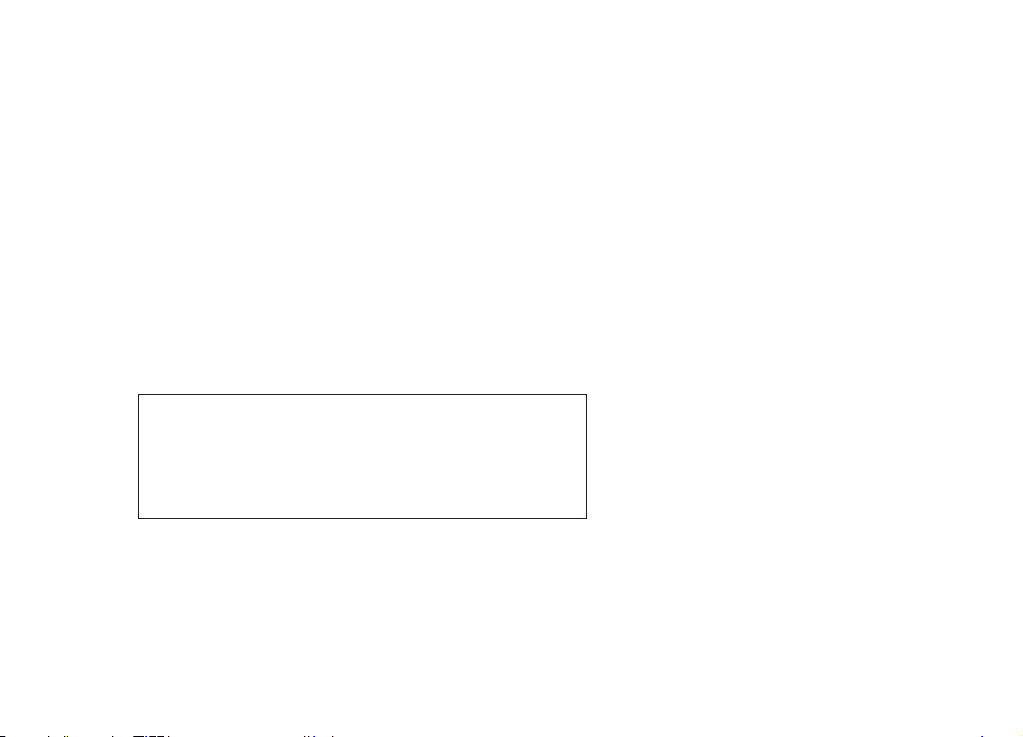
Copyright © Nokia Corporation 2000–2003. Reservados todos los derechos.
Queda prohibida la reproducción, transferencia, distribución o almacenamiento de todo o parte del contenido de este
documento bajo cualquier forma sin el consentimiento previo y por escrito de Nokia.
Nokia, Nokia Connecting People, Bounce e Triple são marcas comerciais ou marcas registadas da Nokia Corporation. Nokia
tune é uma marca sonora da Nokia Corporation. Os nomes de outros produtos e empresas mencionados neste documento
poderão ser marcas comerciais ou nomes comerciais dos respectivos proprietários.
Nokia opera con una política de desarrollo continuo y se reserva el derecho a realizar modificaciones y mejor as en cualquiera
de los productos descritos en este documento sin previo aviso.
Nokia no se responsabilizará bajo ninguna circunstancia de la pérdida de datos o ingresos ni de ningún daño especial,
incidental, consecuente o indirecto, independientemente de cuál sea su causa.
El contenido del presente documento se suministra tal cual. Salvo que así lo exija la ley aplicable, no se ofrece ningún tipo
de garantía, expresa o implícita, incluida, pero sin limitarse a, la garantía implícita de comerciabilidad y adecuación a un fin
particular con respecto a la exactitud, fiabilidad y contenido de este documento. Nokia se reserva el derecho de revisar o
retirar este documento en cualquier momento sin previo aviso.
La disponibilidad de productos concretos puede variar de una región a otra. Consulte con su distribuidor Nokia más cercano.
DECLARACIÓN DE CONFORMIDAD
Nosotros, NOKIA CORPORATION, declaramos bajo nuestra única responsabilidad, que el producto RAE-5N se adapta a las
condiciones dispuestas en la Normativa del consejo siguiente: 1999/5/CE. É possível obter uma cópia da Declaração de
Conformidade no endereço http://www.nokia.com/phones/declaration_of_conformity/
Para obter informações sobre o funcionamento,
cuidados a ter, manutenção e importantes
informações relativas à segurança, por favor
consulte o manual de utilizador do produto.
Copyright © 2000-2003 Nokia. All rights reserved.
Page 3
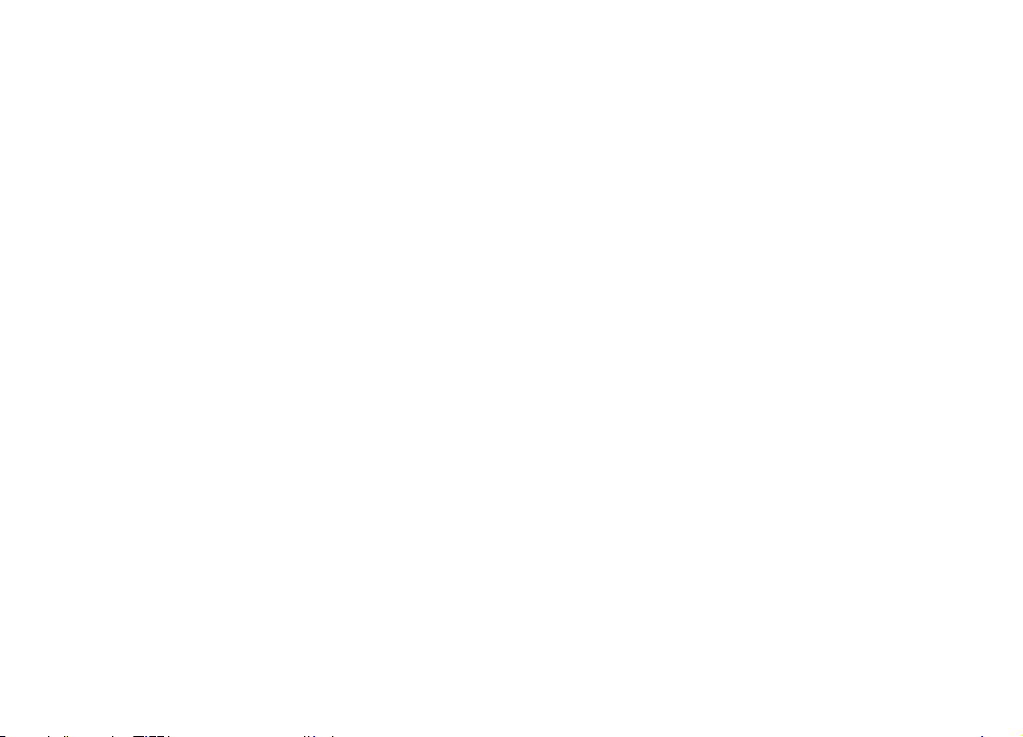
Conteúdo
Software no CD-ROM...............................................................1
Para instalar software a partir do CD-ROM....................................................1
Sincronização remota............................................................................................2
Conversor de unidades..........................................................................................6
Visualizador de ficheiros.......................................................................................9
Notes..........................................................................................................................15
Conversor de multimédia......................................................................................19
Jogos...........................................................................................................................23
Outras.........................................................................................................................35
Copyright © 2000-2003 Nokia. All rights reserved.
Page 4
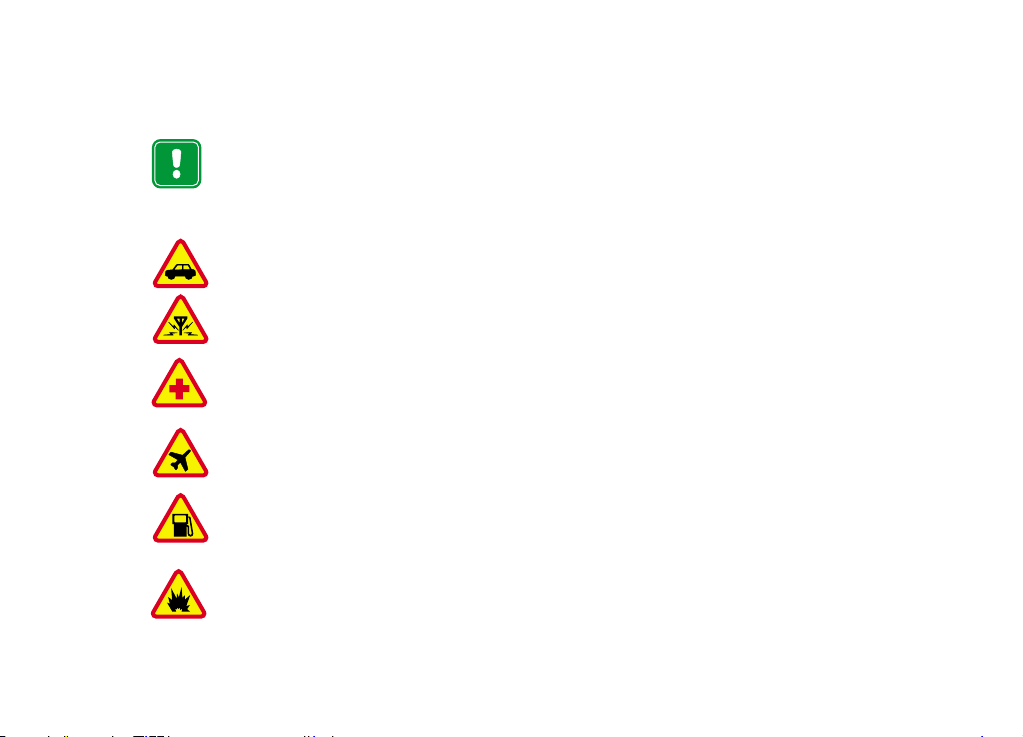
PARA SUA SEGURANÇA
Leia estas instruções básicas. O não cumprimento das normas pode ser perigoso ou
ilegal. Este manual contém informações mais pormenorizadas.
Não ligue o telefone quando a utilização do mesmo for proibida ou
quando constituir causa provável de interferências ou situações de
perigo.
A SEGURANÇA NA ESTRADA ESTÁ EM PRIMEIRO LUGAR Não utilize
o Communicator portátil enquanto conduzir um veículo.
INTERFERÊNCIAS Todos os telefones celulares podem estar sujeitos a
interferências, que podem afectar o respectivo funcionamento.
DESLIGAR O TELEFONE EM HOSPITAIS Respeite os regulamentos ou
regras existentes. Desligue o telefone quando se encontrar perto de
equipamento clínico.
DESLIGAR O TELEFONE QUANDO VIAJAR DE AVIÃO Os dispositivos
celulares podem causar interferências nos aviões.
DESLIGAR O TELEFONE DURANTE O REABASTECIMENTO DE
COMBUSTÍVEL Não utilize o telefone numa estação de serviço. Não o
utilize perto de combustíveis ou de produtos químicos.
DESLIGAR O TELEFONE EM LOCAIS DE DETONAÇÕES Não utilize o
telefone em locais onde são realizadas detonações. Tenha em atenção as
restrições e respeite os regulamentos ou regras existentes.
Copyright © 2000-2003 Nokia. All rights reserved.
Page 5
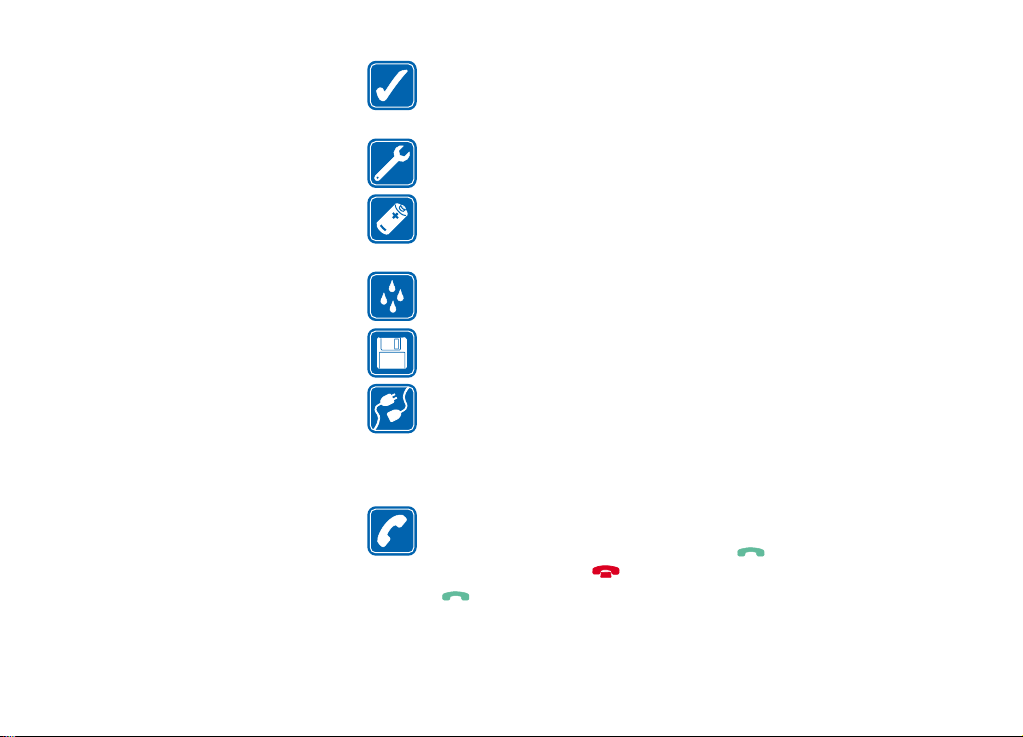
UTILIZAR O TELEFONE CORRECTAMENTE Utilize o telefone
apenas na posição normal. Não toque na antena
desnecessariamente.
ASSISTÊNCIA QUALIFICADA O equipamento telefónico só
deve ser instalado ou reparado por pessoal técnico qualificado.
ACESSÓRIOS E BATERIAS Utilize apenas acessórios e
baterias aprovados. Não ligue o telefone a produtos
incompatíveis.
RESISTÊNCIA À ÁGUA O Communicator não é resistente à
água. Mantenha-o secoy.
CRIAR CÓPIAS DE SEGURANÇA Não se esqueça de criar
cópias de segurança de todos os dados importantes.
LIGAR O TELEFONE A OUTROS DISPOSITIVOS Quando ligar
o telefone a outro dispositivo, consulte o respectivo manual do
utilizador para obter informações de segurança
pormenorizadas. Não ligue o telefone a produtos
incompatíveis.
EFECTUAR CHAMADAS Feche a tampa e verifique se o
telefone está ligado e com rede. Introduza o número de
telefone, incluindo o código local, e prima . Para terminar
uma chamada, prima . Para atender uma chamada, prima
.
Copyright © 2000-2003 Nokia. All rights reserved.
Page 6
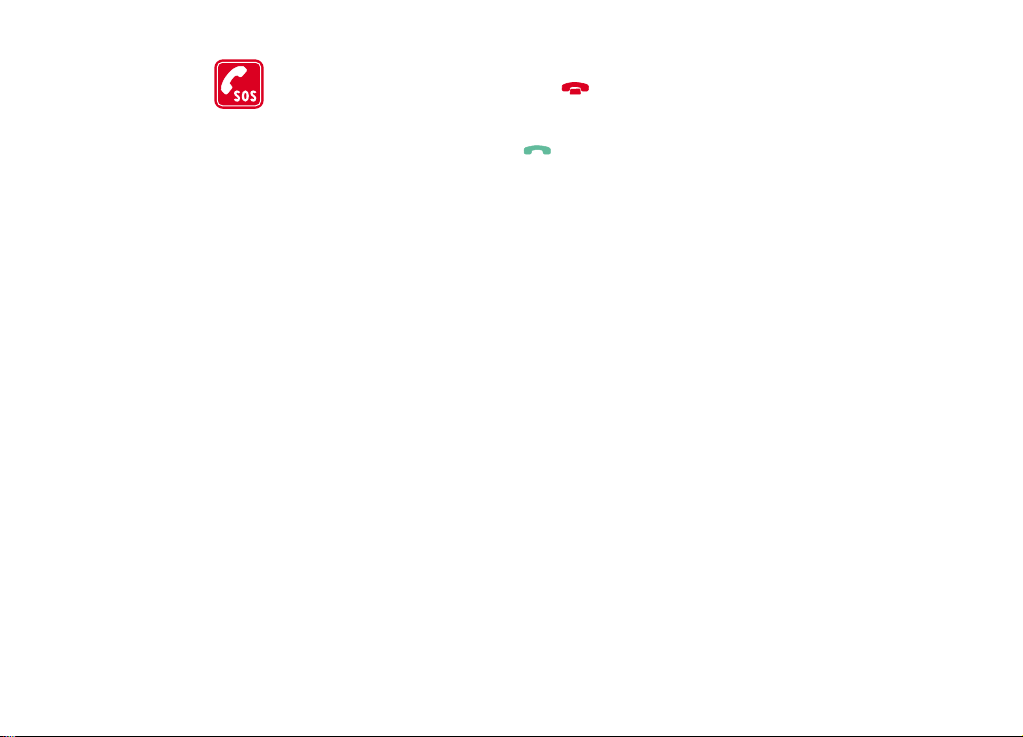
CHAMADAS DE EMERGÊNCIA Feche a tampa. Verifique se o
telefone está ligado e com rede. Prima as vezes que for
necessário (por exemplo, para terminar uma chamada, sair de
um menu, etc.) para limpar o visor. Introduza o número de
emergência e, em seguida, prima . Forneça os dados do
local onde se encontra. Não termine a chamada até ter
permissão para o fazer.
Copyright © 2000-2003 Nokia. All rights reserved.
Page 7
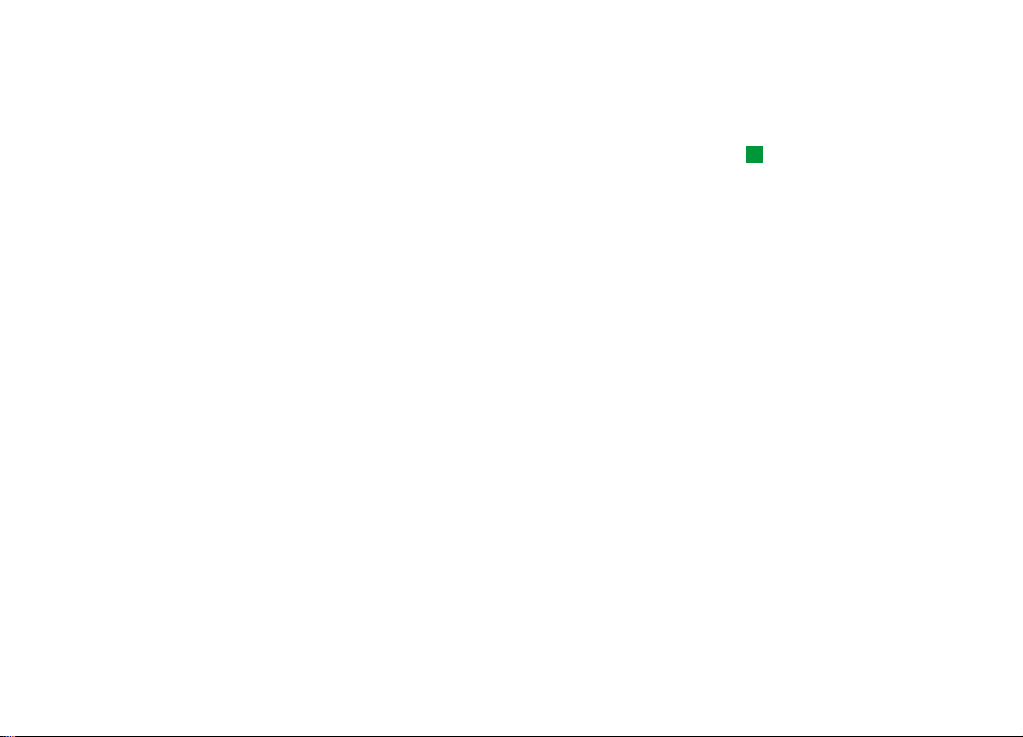
1. Software no CD-ROM
1
Este guia contém informações sobre software que pode instalar a partir do
CD-ROM incluído no pacote de venda. Estas aplicações encontram-se nas secções
“Software para o Communicator” e “Sofware para PC”. Alguns programas
adicionais têm os seus próprios manuais do utilizador. Estes encontram-se junto
dos programas no CD-ROM.
Para instalar software a partir do
CD-ROM
As aplicações e os ficheiros contidos no CD-ROM do Communicator estão prontos
a ser instalados ou movidos para o Communicator. Faça a instalação do seguinte
modo:
1 Verifique se instalou o PC Suite no computador. Pode encontrar este programa
no CD-ROM incluído no pacote de venda.
2 Insira o CD-ROM na unidade de CD-ROM do seu computador.
3 Ou: ligue o Communicator ao computador utilizando o cabo de ligação
fornecido no pacote de venda.
Ou: prepare o Communicator e o computador para uma ligação por
infravermelhos. Para obter mais informações, consulte o manual do utilizador.
Copyright © 2000-2003 Nokia. All rights reserved.
Sugestão: para obter
mais informações sobre
como instalar software,
consulte o manual do
utilizador.
Software no CD-ROM
Page 8
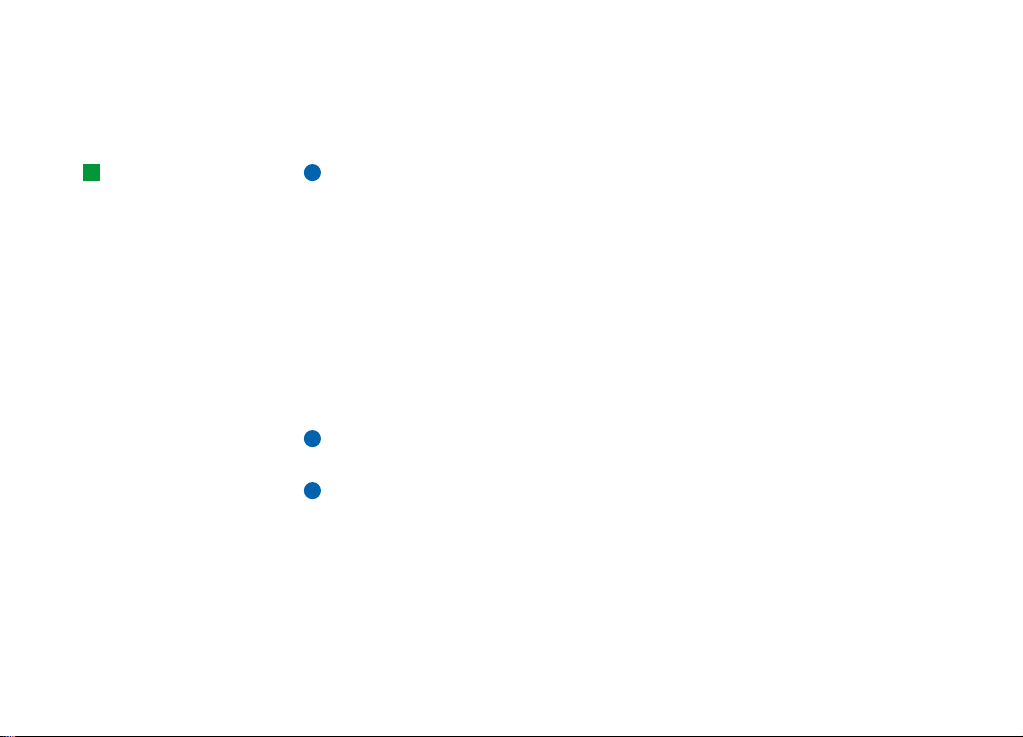
2
Sugestão: utilize o
cartão de memória do
Communicator para libertar
mais espaço para as
diferentes aplicações e
Software no CD-ROM
ficheiros no CD-ROM.
4 O CD-ROM abre-se automaticamente. Se não for o caso, abra a interface de
utilizador do CD-ROM clicando duas vezes no ficheiro “Nokia9210.exe”, na
estrutura de ficheiros do CD-ROM.
5 Localize e seleccione um programa que deseje instalar a partir da interface de
utilizador do CD-ROM e clique em “Instalar”.
Nota: instale as aplicações no mesmo idioma que o do seu Communicator.
Sincronização remota
A aplicação Sincronização remota para o Nokia 9210 Communicator permite
sincronizar o calendário e os contactos através de uma chamada de dados com
várias aplicações de calendário Internet e de livro de endereços, bem como várias
soluções empresariais como, por exemplo, Lotus Notes. A aplicação de
sincronização utiliza a tecnologia SyncML para executar as sincronizações.
As definições de servidor remoto chamam-se perfis de sincronização. Pode
introduzir vários perfis, se tiver de sincronizar com vários servidores ou aplicações.
Nota: para obter mais informações sobre a compatibilidade com SyncML,
contacte o fornecedor de serviços ou o centro de assistência da empresa.
Nota: este produto inclui software desenvolvido por The SyncML Initiative.
Para criar um novo perfil de sincronização
Quando inicia a aplicação Sincronização remota o perfil de sincronização actual é
mostrado na vista principal, por baixo do título Sincronização remota. Se não tiver
sido criado nenhum perfil, aparece o texto <nenhum perfil definido>.
Copyright © 2000-2003 Nokia. All rights reserved.
Page 9
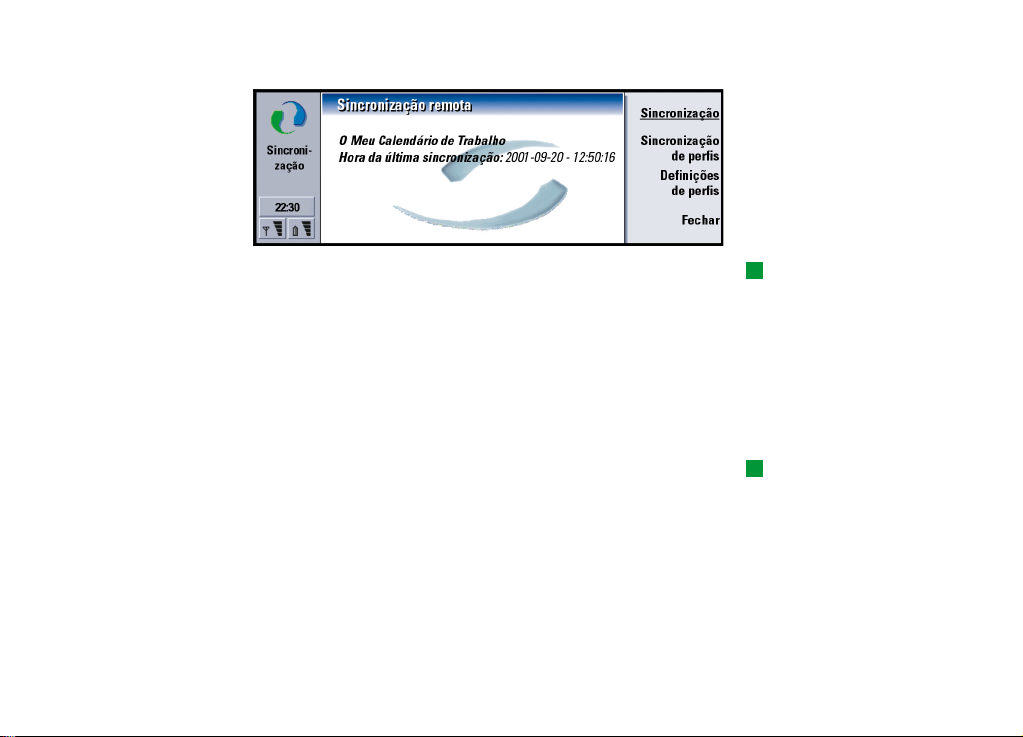
Para criar um novo perfil, proceda do seguinte modo:
Figura 1
1 Se não tiverem sido definidos perfis, prima Novo. Abre-se uma caixa de diálogo.
Continue no passo 4.
2 Se já tiver sido definido pelo menos um perfil, prima Definições de perfis na
vista principal para ver os perfis disponíveis.
3 Para criar um novo perfil baseado nas definições de um antigo, seleccione um
que possa servir de modelo e clique em Novo. Abre-se uma caixa de diálogo.
4 Defina o seguinte:
Página Geral
Perfil predefinido: Pelo menos um dos perfis de sincronização disponíveis tem de ser
definido como padrão. Para definir este perfil como padrão, seleccione
Sim. O perfil padrão aparece na vista principal para um acesso rápido.
Nome do perfil: Escreva um nome descritivo para o perfil. Exemplo: “O Meu
Calendário de Trabalho” Cada perfil deve ter um nome único.
Acesso à Internet/Acesso à Internet/Endereço do host/Porta/Autenticação HTTP: Peça os
valores correctos ao fornecedor de serviços ou ao administrador de
sistema.
Sugestão: quando
acrescentar um novo perfil
baseado num antigo,
seleccione aquele cujos
valores se assemelham mais
aos que deseja para o novo
perfil.
Sugestão: para facilitar,
defina o perfil mais utilizado
como padrão.
3
Software no CD-ROM
Copyright © 2000-2003 Nokia. All rights reserved.
Page 10
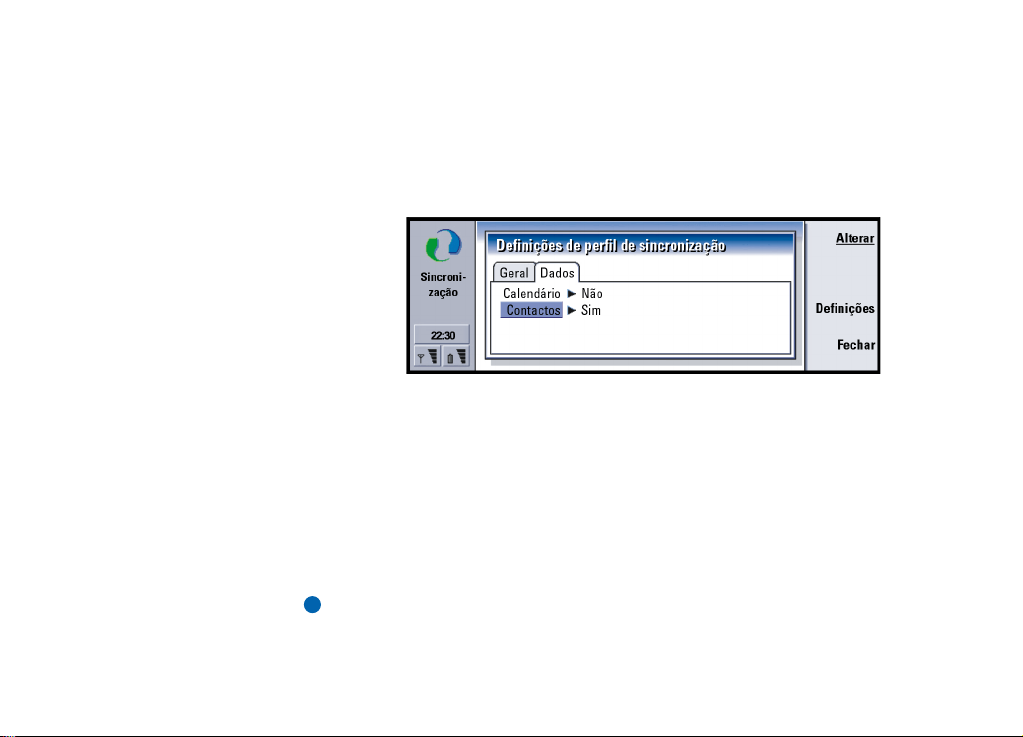
4
Nome do utilizador: O seu ID de utilizador para o servidor de sincronização. Peça o
ID correcto ao fornecedor de serviços ou ao administrador de sistema.
Password: Escreva aqui a sua password. Por motivos de segurança, a password
aparece representada por asteriscos (*****). Peça a password correcta ao
fornecedor de serviços ou ao administrador de sistema.
Página Dados
Software no CD-ROM
Figura 2
Esta página permite seleccionar os dados a sincronizar com um servidor.
1 Seleccione a aplicação com a tecla de setas e clique em Alterar para
seleccionar Sim ou Não.
2 Para especificar as definições da aplicação Calendário ou Contactos, prima
Definições. Abre-se uma caixa de diálogo. Defina o seguinte:
Ficheiro do calendário/Ficheiro de contactos: Prima Procurar para seleccionar a
base de dados correcta no Communicator.
Calendário remoto/Contactos remotos: Contacte o fornecedor de serviços ou o
administrador de sistema.
Nota: para que possa sincronizar dados do calendário é preciso que o ficheiro
de calendário exista no Communicator. Utilize a aplicação Calendário
para criar um ficheiro de calendário.
Copyright © 2000-2003 Nokia. All rights reserved.
Page 11
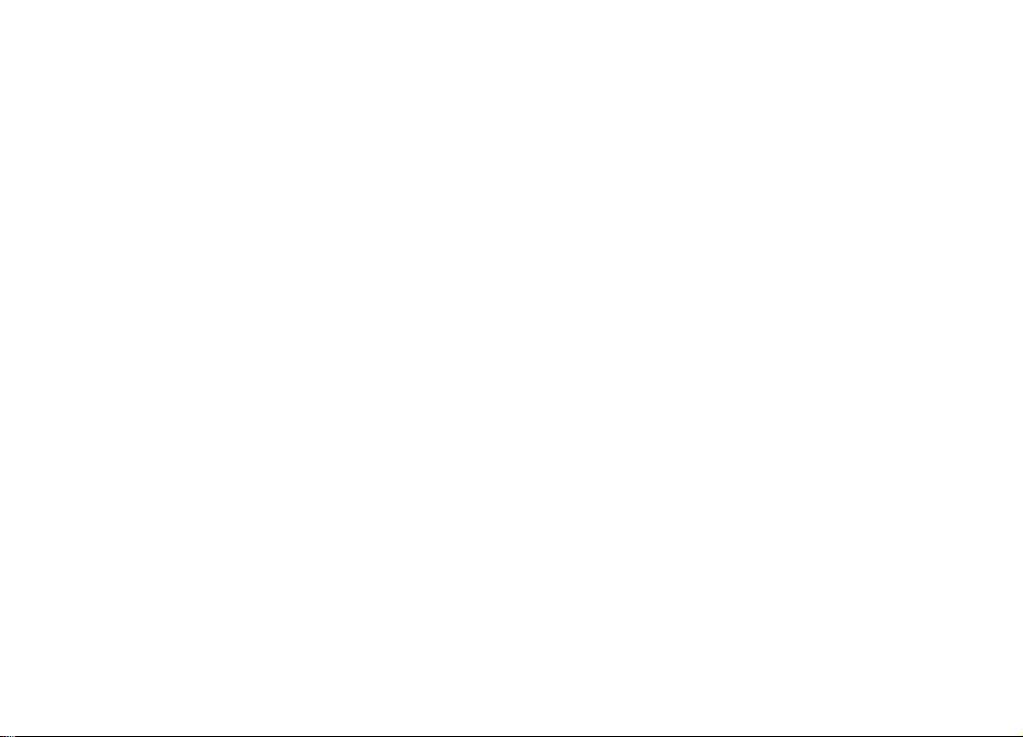
Para sincronizar dados
1 Na vista principal, certifique-se de que seleccionou o perfil correcto. Prima
Sincronização. O estado da sincronização é mostrado na parte inferior do ecrã.
2 Para cancelar a sincronização antes de ter sido concluída, prima Cancelar.
3 Concluída a sincronização, recebe uma notificação. Prima Visualizar registo
para abrir um ficheiro de registo ou Fechar para voltar à vista principal.
Para editar perfis de servidor existentes
1 Na vista principal, prima Definições de perfis. Aparece uma lista de perfis de
servidor.
2 Seleccione um perfil para editar com a tecla de setas e prima Editar.
3 Edite o perfil, se necessário. Obtenha os valores correctos do fornecedor de
serviços, administrador de sistema ou do manual. Para obter informações
detalhadas sobre definições, consulte “Página Geral” na página 3 e “Página
Dados” na página 4.
4 Clique em Fechar para aceitar alterações e fechar a caixa de diálogo.
Para apagar perfis de servidor existentes
1 Na vista principal, prima Definições de perfis. Aparece uma lista de perfis de
servidor.
2 Seleccione um perfil para apagar com a tecla de setas e prima Apagar.
Para sincronizar com outro servidor
1 Na vista principal, prima Sincronização de perfis. Aparece uma lista de perfis
de servidor.
5
Software no CD-ROM
Copyright © 2000-2003 Nokia. All rights reserved.
Page 12
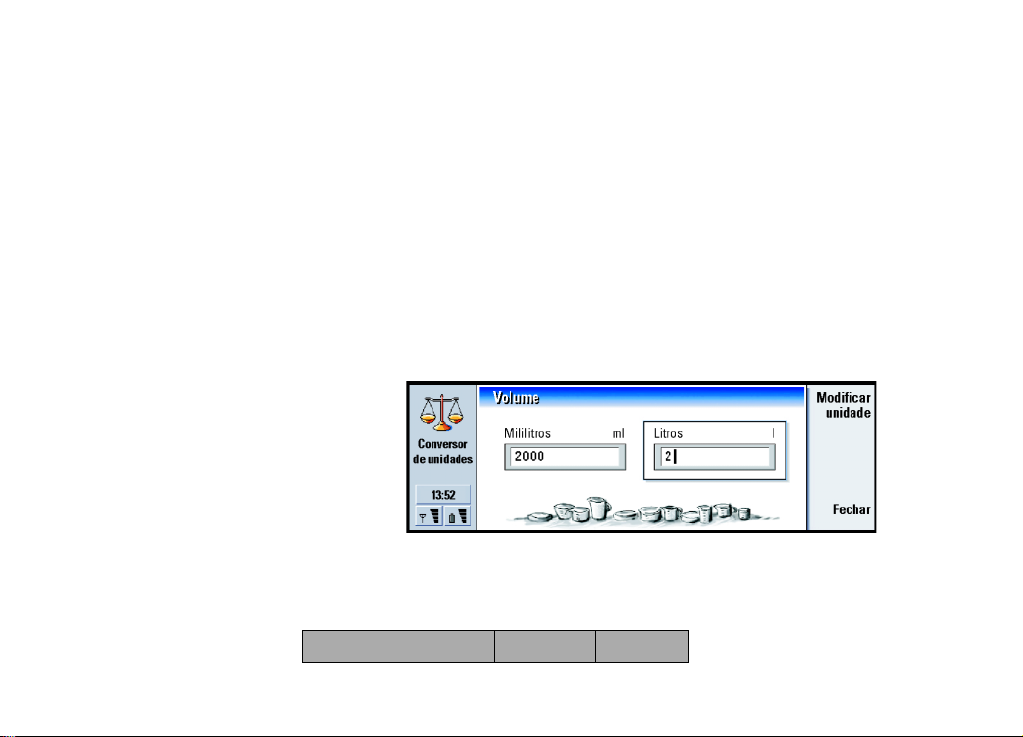
6
2 Seleccione um perfil e prima Sincronização.
Para ver registos de sincronizações
Pode ver o registo da última sincronização de um perfil.
1 Na vista principal, prima Sincronização de perfis. Aparece uma lista de perfis
de servidor.
2 Seleccione um perfil e prima Visualizar registo. O registo mostra o número de
itens actualizados, acrescentados ou apagados.
Software no CD-ROM
Conversor de unidades
Pode utilizar a aplicação Conversor de unidades para o Nokia 9210 Communicator
para converter unidades de medida.
Figura 3
Para abrir a ferramenta de conversão, seleccione a categoria de conversão na vista
principal e prima Abrir.
As categorias e unidades de conversão são:
Categoria de conversão Unidade A Unidade B
Copyright © 2000-2003 Nokia. All rights reserved.
Page 13
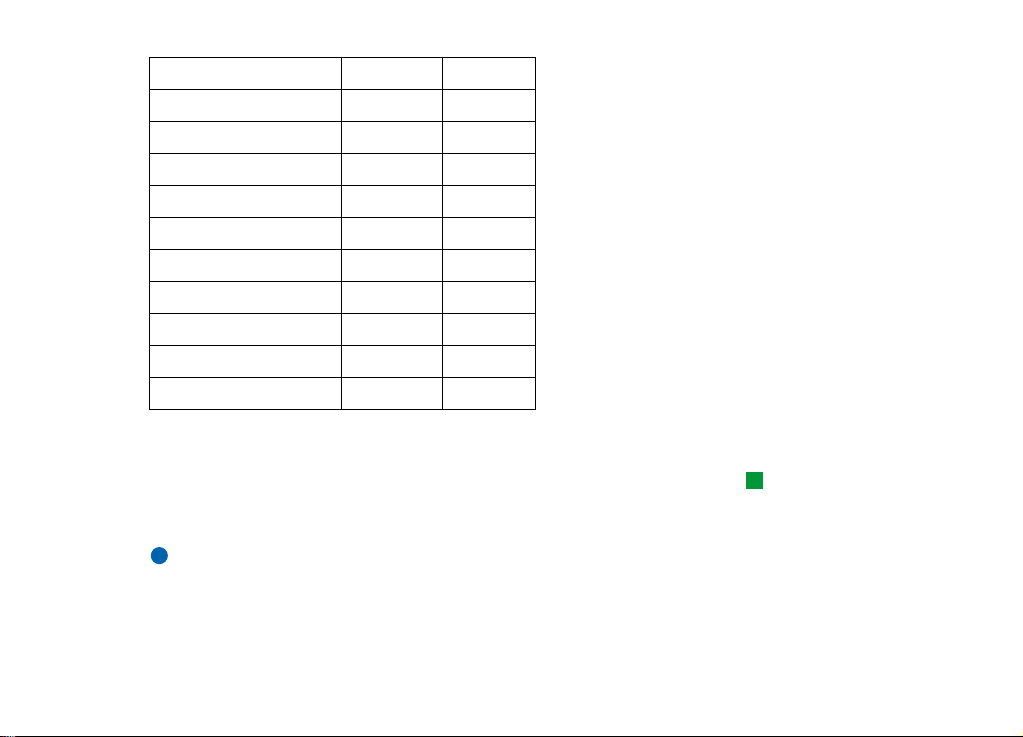
Moeda USD EUR
Área pé
2
2
m
Energia kcal kJ
Distância mi km
Peso libras kg
Potência hp kW
Pressão Pa b
Temperatura F C
Hora d h
Velocidade mph km/h
Volume gal(US) litro
A ferramenta de conversão para uma determinada categoria de conversão tem
duas molduras; consulte a figura 3.
Só pode haver uma moldura activa de cada vez. As molduras têm sempre valores
correspondentes; se se alterar o valor de uma das molduras, o valor da outra
moldura é automaticamente actualizado.
Nota: a calculadora tem uma precisão limitada, pelo que podem ocorrer erros
de arredondamento.
7
Software no CD-ROM
Sugestão: para se
deslocar entre molduras,
utilize a tecla Tab.
Copyright © 2000-2003 Nokia. All rights reserved.
Page 14

8
Software no CD-ROM
Sugestão: para apagar
uma moeda, seleccione-a e
prima a tecla Menu;
seleccione Ficheiro > Apagar
moeda…. Prima Apagar.
Para alterar unidades
É possível alterar as unidades utilizadas numa determinada categoria de
conversão. Em vez de converter, por exemplo, de USD na categoria de moeda, pode
converter de FRF.
1 Prima Alterar unidade na vista da ferramenta de conversão para uma
determinada categoria de conversão. Abre-se uma caixa de diálogo.
2 Seleccione uma opção da lista ou faça uma procura, escrevendo uma cadeia de
caracteres no campo de procura.
3 Prima Seleccionar para aceitar a alteração ou Cancelar para a anular.
Para acrescentar e editar unidades de moeda
Nota: só é possível editar, apagar e acrescentar unidades de moeda.
1 Seleccione e abra a categoria de moeda.
2 Para editar uma moeda, seleccione-a e prima Abrir.
Para acrescentar uma moeda, prima a tecla Menu e seleccione Ficheiro > Nova
moeda….
Abre-se uma caixa de diálogo.
3 Defina o seguinte:
Nome: o nome da unidade de moeda.
Símbolo: uma abreviatura da unidade de moeda.
4 Prima Calcular taxa para definir o seguinte:
Taxa de conversão: a taxa de conversão definida pela unidade base.
Abre-se uma caixa de diálogo.
Copyright © 2000-2003 Nokia. All rights reserved.
Page 15

5 Defina os valores da nova unidade de moeda e da unidade de moeda base e
prima Cancelar.
6 Prima Fechar para aceitar as alterações.
Visualizador de ficheiros
A aplicação Visualizador de ficheiros permite ver vários formatos de editor de
texto, gráficos e de outros ficheiros. Além disso, pode abrir e extrair ficheiros
arquivados.
Figura 4
Formatos suportados
O CD-ROM contém cinco ficheiros de instalação que suportam de formatos de
ficheiro diferentes. Eis uma lista dos ficheiros de instalação disponíveis e dos
correspondentes formatos de ficheiro suportados.
Nota: Estes visualizadores não suportam todos os formatos de ficheiro ou as
variações de um formato de ficheiro. Por exemplo, só são suportados os
seguintes formatos TIFF:
9
Software no CD-ROM
Copyright © 2000-2003 Nokia. All rights reserved.
Page 16

10
• escala de cinzentos de 8 bits sem compressão, compressão LZW ou
compressão PackBits
• RGB a cores de 24 bits com compressão LZW ou sem compressão
Ficheiro de instalação Formatos de ficheiro suportados Extensões de ficheiro suportadas
Texto simples TXT
Software no CD-ROM
Todos os ficheiros de instalação
MS_Powerpoint.sis Microsoft Powerpoint 3/4/7/97/98/2000 PPT, POT, PPS
MS_Excel.sis Microsoft Excel 2/3/4/5/7/97/98/2000 XLS, XLC
MS_Office.sis
Mapa de bits do Windows BMP, RLE, ICO, CUR
Portable Network Graphics PNG
Windows Metafile WMF, EMF
Microsoft Powerpoint 3/4/7/97/98/2000, PPT, POT, PPS
Microsoft Excel 2/3/4/5/7/97/98/2000, XLS, XLC
Microsoft Word 1/2/4/5/6/7/97/98/2000 DOC, WRI
Copyright © 2000-2003 Nokia. All rights reserved.
Page 17

11
Lotus_WP_AMI.sis
Other.sis: Formatos de imagem
Other.sis: Formatos de texto
Other.sis: Ficheiros arquivados
Lotus 1-2-3 v. 1/2/3/4/5/97/Millenium
Lotus Ami Pro SAM
WordPerfect 4/5/6/7/8 WPD
WordPerfect Graphic WPG
Lotus Ami Draw SDW
Computer Graphics Metafile CGM
Compuserve GIF GIF
Paintbrush PCX, DCX
Tagged Image File Format TIF, JPG, JIF
Internet Hypertext Markup
Language
Texto simples TXT
vCard VCF
Rich text format RTF
Winzip, PKZIP ZIP, EXE
Unix Gzip TGZ
Unix Compress TAR, TAZ
WQ1, WKU, WK1, WK3, WK4,
WK5, WK6, 123
HTML
Software no CD-ROM
Copyright © 2000-2003 Nokia. All rights reserved.
Page 18

12
Other.sis: Outros formatos
Software no CD-ROM
Microsoft project MPP
Visio VSD
Para ver ficheiros
Nota: as opções de menu e os comandos disponíveis dependem do tipo de
ficheiro apresentado.
1 Seleccione Visualizador de ficheiros na lista da aplicação Extras e prima Enter.
2 Abre-se a caixa de diálogo Abrir.
3 Prima Procurar para localizar um ficheiro suportado e prima OK. O ficheiro
abre-se. Dependendo do tipo de ficheiro, pode utilizar as seguintes opções:
Todos os ficheiros
•Prima Ampliar e Reduzir para mudar de vista.
• Prima a tecla Menu e seleccione Visualizar > Modo ecrã inteiro para ver apenas o
conteúdo do documento ou do ficheiro no ecrã.
• Para enviar o ficheiro, prima Enviar. Abre-se a caixa de diálogo Enviar. As
opções são Como um e-mail / Via infravermelhos. Prima Enviar para confirmar
o envio.
• Para fechar a aplicação Visualizador de ficheiros, prima Fechar.
Documentos de texto e imagens
• Prima a tecla Menu e seleccione Imagem/Documento> Ajustar à largura para
ampliar/reduzir o ficheiro de modo a que caiba na largura do ecrã.
• Seleccione Imagem/Documento > Ajustar à janela para ampliar/reduzir o ficheiro
de modo a que caiba no ecrã.
Copyright © 2000-2003 Nokia. All rights reserved.
Page 19

Documentos de texto e folhas de cálculo
O menu Documento ou Folha contém várias opções de visualização:
• Vista de rascunho: Para seleccionar a vista de rascunho, prima a tecla Menu e
seleccione Documento > Vista de rascunho ou Folha > Vista de rascunho . A vista de
rascunho mostra o texto do documento ou da folha de cálculo num único tipo
de letra. Também mostra a formatação de caracteres, o alinhamento de
parágrafos, o espaçamento e as tabulações. Os objectos incorporados não
aparecem na vista de rascunho.
• Vista normal: Para seleccionar a vista normal, prima a tecla Menu e seleccione
Documento > Vista normal ou Folha > Vista normal. A vista normal também
mostra todos os tipos de letra e objectos incorporados tal como aparecem no
documento original.
• Vista de página: Para seleccionar a vista de página, prima a tecla Menu e
seleccione Documento > Vista de página ou Folha > Vista de página. A vista de
página mostra o texto do documento ou do ficheiro da folha de cálculo tal
como aparece no documento original, incluindo todas as moldagens de linhas,
colunas, margens de páginas, cabeçalhos, rodapés e anotações.
Imagens
• Prima a tecla Menu e seleccione Imagem > Ajustar à largura para ampliar/reduzir
a imagem de modo a que caiba na largura do ecrã.
• Seleccione Imagem > Ajustar à janela para ampliar/reduzir a imagem de modo a
que caiba no ecrã.
• Seleccione Imagem > Rodar para rodar a imagem 90 graus, no sentido dos
ponteiros do relógio.
• Seleccione Imagem > Repor original para ver a imagem tal como se encontrava
quando foi aberta.
13
Software no CD-ROM
Sugestão: quando vê um
documento de texto, pode
seleccionar texto, copiá-lo
para a Área de transferência
e colá-lo noutras aplicações
Copyright © 2000-2003 Nokia. All rights reserved.
Page 20

14
Software no CD-ROM
Sugestão: Os atalhos de
teclado para Slide seguinte /
Slide anterior são ShiftCtrl-N e Shift-Ctrl-P.
Ficheiros arquivados
• Para extrair ficheiros seleccionados, prima Extrair. Abre-se uma caixa de
diálogo de pastas de destino.
• Para extrair todos os ficheiros num arquivo, prima Extrair tudo.
• Para ver um ficheiro num arquivo, prima Visualizar.
Também pode ordenar os itens num arquivo.
• Seleccione Editar > Ordenar por para definir os critérios de ordenação. As opções
são Nome/ Data/Tamanho.
• Seleccione Editar > Sequência de ordenação para definir os critérios de
ordenação. As opções são Crescente/Decrescente.
Apresentações no PowerPoint
Para ver slides, prima a tecla Menu e seleccione Slide > Slide seguinte / Slide anterior.
Os outros comandos de menu no menu Slide funcionam exactamente como no
menu Imagem.
Para configurar opções da aplicação Visualizador de ficheiros
Prima a tecla Menu e seleccione Visualizar > Opções…. Abre-se uma caixa de
diálogo com duas páginas. Defina o seguinte:
Página Visualizar
Tipo de letra padrão: Para seleccionar o tipo de letra padrão, prima Alterar. Abre-se
a caixa de diálogo de tipos de letra.
Copyright © 2000-2003 Nokia. All rights reserved.
Page 21

Visualizar ficheiros desconhecidos: Defina o modo como o visualizador trata tipos de
ficheiros desconhecidos. As opções são Como texto/Como hexadecimais/
Não visualizar.
Visualizar ficheiros não suportados: Defina o modo como o visualizador trata tipos de
ficheiros não suportados. As opções são Perguntar ao utilizador/Abrir na
aplicação registada/Como desconhecido.
Página Outras
Mostrar linhas da grelha : Seleccione a predefinição para as linhas da grelha de uma
folha de cálculo. As opções são Sim/Não.
Ordenar arquivos por : Seleccione os critérios de ordenação padrão para o arquivo
de ficheiros. As opções são Nome/Data/Type/Tamanho.
Sequência de ordenação: Seleccione a sequência de ordenação padrão. As opções
são Crescente/Decrescente.
Para fechar a caixa de diálogo, prima Fechar.
Notes
15
Software no CD-ROM
Figura 5
Copyright © 2000-2003 Nokia. All rights reserved.
Page 22

16
Software no CD-ROM
Sugestão: A vista das
notas é ideal para editar
textos muito longos. A vista
dividida é ideal para fazer
procuras num bloco de
notas.
O Notes é um editor de texto simples que permite escrever notas rápidas e criar
listas de notas. Pode criar uma lista de notas, escrevendo várias notas. Pode
ordenar uma lista de várias maneiras e guardá-la como um bloco de notas. O Notes
inclui muitos dos comandos padrão característicos dos processadores de texto.
O Notes só está disponível em Inglês.
Para acrescentar e apagar notas e blocos de notas
Para acrescentar uma nota nova, prima New note.
Para apagar uma nota, prima a tecla Menu e seleccione File>Delete note.
Para acrescentar um novo bloco de notas, prima a tecla Menu e seleccione
File>New file. Pode ter blocos de notas em separado para tópicos diferentes.
Vistas
Pode ver o conteúdo de uma nota ou de uma nota e de uma lista de notas. Para
seleccionar uma vista, prima a tecla Menu e seleccione View > Split view/Note view.
Para se deslocar entre as vistas numa vista dividida, prima Change Focus.
Para mostrar a vista actual no modo de ecrã inteiro, prima a tecla Menu e
seleccione View > Full screen. Para voltar à vista normal, volte a seleccionar
Full screen.
Para formatar o texto da nota
1 Seleccione o texto que deseja modificar.
2 Prima a tecla Menu e seleccione opções no menu Format:
Copyright © 2000-2003 Nokia. All rights reserved.
Page 23

Seleccione Font... para alterar o tipo de letra utilizado no texto ou as outras
opções de negrito, itálico, sublinhado ou de texto com marcas.
Para contar as palavras numa nota
Prima a tecla Menu e seleccione Tools >Word count.
Para fazer a verificação ortográfica do texto de uma nota
Se instalou o verificador ortográfico, pode fazer a verificação ortográfica do texto
de uma nota da seguinte maneira:
1 Prima a tecla Menu e seleccione Tools > Spell check.
2 Para obter mais sugestões sobre uma palavra desconhecida, destaque Sugestões
e seleccione Alterar.
Para ordenar notas
Pode ordenar as notas num bloco de notas da seguinte maneira:
1 Prima a tecla Menu, seleccione Tools > Sort by e escolha os critérios de
ordenação. As opções são Creation Date/Last Modified Date/Title.
2 Para seleccionar a sequência de ordenação, prima a tecla Menu, seleccione
Tools > Sorting Order e escolha Ascending ou Descending.
Preferências
Para ver as preferências do Notes, prima a tecla Menu e seleccione Tools >
Preferences. Abre-se uma caixa de diálogo com duas páginas. Defina o seguinte:
Sugestão: A função de
contagem de palavras é
prática quando se quer
enviar uma nota, como
mensagem curta, em que
o limite de caracteres ronda
os 160.
17
Software no CD-ROM
Copyright © 2000-2003 Nokia. All rights reserved.
Page 24

18
Preferências de vistas
Show title of entries on – Defina se a vista de lista deve aparecer do lado esquerdo
ou direito da vista dividida.
Note width – Defina a largura da vista das notas na vista dividida. Pode optar
entre 10 a 80%.
Display – Defina o formato da data na barra de estado, na parte inferior do ecrã.
As opções são Last update date /Creation date.
Software no CD-ROM
Copyright © 2000-2003 Nokia. All rights reserved.
Preferências do Notes
Always start on a new note – Permite decidir se o Notes deve criar automaticamente
uma nova nota para o utilizador. As opções são No / Yes.
Include in list – Permite definir quanto texto vai aparece na vista das notas, na vista
dividida As opções são First line / All text. A opção First line mostra apenas a primeira
linha da nota. All text mostra todo o texto que for possível.
Para imprimir notas
Para imprimir uma nota, prima a tecla Menu e seleccione File > Printing > Print....
Para definir o esquema da página, prima a tecla Menu e seleccione File > Printing
> Page setup...
Para pré-visualizar a página no ecrã antes de imprimir, prima a tecla Menu e
seleccione File > Printing > Print preview....
Page 25

Para localizar notas
A caixa de diálogo Localizar permite que o utilizador localize ou substitua rápida
e facilmente texto num bloco de notas completo.
1 Prima a tecla Menu e seleccione Edit > Find.
2 Escreva o texto que deseja localizar. Prima Substituir para escrever o texto de
substituição.
3 Prima Opções para restringir a procura seleccionando uma correspondência
entre maiúsculas/minúsculas e para fazer a correspondência de palavras
inteiras ou apenas partes de uma palavra.
4 Prima Localizar. O Notes procura primeiro a nota actual e depois o resto das
notas no bloco de notas.
5 Para localizar a ocorrência seguinte, prima Localizar seg..
Conversor de multimédia
19
Software no CD-ROM
Conversor de multimédia é uma aplicação do PC. A aplicação Conversor de
multimédia permite converter formatos comuns de vídeo para o formato NIM,
executável no Nokia 9210 Communicator. Também pode converter formatos de
ficheiro comuns para o formato WAV e optimizar ficheiros de som no formato WAV
para utilizar com o Nokia 9210 Communicator. Pode utilizar ficheiros WAV
convertidos como, por exemplo, tons de toque.
Copyright © 2000-2003 Nokia. All rights reserved.
Sugestão: NIM é a sigla
do nome do formato de
ficheiro “Nokia Interleaved
Multimedia”
Page 26

20
Software no CD-ROM
Figura 6
Existem importantes vantagens na utilização do conversor:
• Quando converter um ficheiro, o tamanho do ficheiro de áudio ou vídeo
convertido é normalmente muito menor do que o tamanho do ficheiro original.
Como tal, a reprodução no Communicator não necessita de muita capacidade
de processamento e é mais fluída. De facto, muitos ficheiros não podem ser
reproduzidos no Communicator se não forem convertidos.
• Quando reproduzir um ficheiro WAV com o Communicator, a qualidade do som
é melhor.
Nota: a aplicação Conversor de multimédia suporta a maior parte dos ficheiros
que pode reproduzir no Windows Media Player. A configuração correcta
de ficheiros suportados depende da versão do Media Player instalada no
seu sistema e nos codecs de áudio e vídeo instalados. Normalmente, a
aplicação Conversor de multimédia suporta a maior parte dos ficheiros
AVI, WAV, MPG e MP3.
Copyright © 2000-2003 Nokia. All rights reserved.
Page 27

Para optimizar um ficheiro só de áudio.
1 No menu, seleccione File > Open.... Abre-se uma caixa de diálogo.
2 Procure o ficheiro de áudio que deseja converter e clique em OK. A informação
do ficheiro é transferida para os campos Original file no lado esquerdo da janela.
Os campos mostram o tipo de ficheiro, o tamanho e o tempo de reprodução.
3 Seleccione uma das duas opções no campo Audio format:
Low compression: Som de excelente qualidade
Normal compression: Som com um pouco menos de qualidade, mas uma
considerável diminuição no tamanho do ficheiro.
4 Clique em Convert. A informação do ficheiro convertido é transferida para os
campos Converted file no lado direito da janela.
5 No menu, seleccione File > Save As para guardar o novo ficheiro.
21
Software no CD-ROM
Copyright © 2000-2003 Nokia. All rights reserved.
Page 28

22
Sugestão: Velocidade de
frames indica a velocidade a
que as frames, imagens
individuais que em
sequência criam a ilusão de
movimento, são mostradas
num filme ou vídeo.
A velocidade de frames é
Software no CD-ROM
medida em frames por
segundo (fps). Quanto
menos frames, pior é a
qualidade da imagem de
vídeo.
Sugestão: pode
reproduzir o ficheiro original
antes da conversão e o
ficheiro convertido depois
da conversão. Utilize os
controlos abaixo dos ecrãs
de pré-visualização para
iniciar, fazer uma pausa e
parar a reprodução.
Para converter um ficheiro de vídeo
1 No menu, seleccione File > Open.... Abre-se uma caixa de diálogo.
2 Procure o ficheiro de vídeo que deseja converter e clique em OK. A informação
do ficheiro é transferida para os campos Original file no lado esquerdo da janela.
Os campos mostram o tipo de ficheiro, o tamanho e o tempo de reprodução.
3 Seleccione uma das duas opções no campo Video quality:
Smooth motion, small image size: Para obter a máxima velocidade de frames
possível.
Normal motion, normal image size : Para obter um tamanho normal da imagem e
uma menor fluidez de movimento.
4 Se o ficheiro tiver vídeo e som, seleccione uma das duas opções no campo
Audio format:
Music, normal compression: Utilize esta opção se o ficheiro de origem tiver
música ou outro tipo de material que implique som de alta qualidade.
Voice, high compression: Se o ficheiro original tiver apenas voz ou se a redução
do tamanho do ficheiro for mais importante do que a qualidade do som.
5 Clique em Convert. A informação do ficheiro convertido é transferida para os
campos Converted file no lado direito da janela.
6 No menu, seleccione File > Save As para guardar o novo ficheiro.
Nota: não pode iniciar a reprodução dos ficheiros durante a conversão.
Pode utilizar o PC Suite para Nokia 9210 Communicator para copiar os ficheiros
convertidos para o Communicator. Para obter mais informações, consulte o guia
do PC Suite incluído no pacote de venda.
Copyright © 2000-2003 Nokia. All rights reserved.
Page 29

Jogos
23
O Communicator não é apenas uma ferramenta empresarial eficaz como também
proporciona alguma diversão para os tempos de lazer. Esta secção refere
fantásticos jogos que pode jogar no Nokia 9210 Communicator.
Instalação
Ligue o Nokia 9210 Communicator ao PC. Abra o CD-ROM, seleccione o jogo
que deseja instalar a partir da pasta “Software for the communicator/Games” e
prima Instalar.
Bounce
Bounce é um jogo em que o utilizador controla uma pequena bola num mundo
perigoso. O objectivo é fazer rolar a bola em cada nível, evitando os perigos e
recolhendo os arcos que permitem passar ao nível seguinte. Utilize os blocos de
borracha para fazer com que a bola salte mais alto ou inverta a gravidade para
apanhar os arcos mais difíceis. O jogo contém instruções. O Bounce só está
disponível em Inglês.
Figura 7
Sugestão: Para aceder
aos serviços de jogos da
Nokia, torne-se membro do
Club Nokia em
www.club.nokia.com.
Software no CD-ROM
Copyright © 2000-2003 Nokia. All rights reserved.
Page 30

24
Software no CD-ROM
Requisitos
O Bounce requer pelo menos 1,5 Mb de espaço livre na memória e 800 Kb de
espaço livre no disco, no Nokia 9210 Communicator ou no cartão de memória.
Para começar a jogar o Bounce
1 Utilize a tecla de setas para seleccionar o ícone do Bounce na lista Extras e
prima Abrir.
2 Quando vir o logótipo animado do Bounce prima uma tecla para ir para
o menu principal.
3 Para seleccionar itens nos menus, utilize a tecla de setas para deslocar o
destaque para o item desejado e prima a tecla Enter.
Ecrã principal
O menu do ecrã principal tem cinco opções: Start Game, Online, Options, High Scores
e Quit.
Para seleccionar Quit, prima primeiro a seta > na tecla de setas e depois prima
Enter ou o botão de comando mais abaixo.
Jogar
O menu Start Game tem quatro opções: New Game, Continue, Instructions e Back.
New Game começa um novo jogo a partir do nível 1.
Continue vai para o menu Continuar.
Instructions começa uma demonstração automática das características do jogo.
Back volta ao ecrã principal.
Copyright © 2000-2003 Nokia. All rights reserved.
Page 31

Continuar
O menu Continue tem quatro slots para jogos previamente guardados. Cada slot
mostra o número do nível do jogo guardado e o número de vidas que restam.
Se seleccionar um slot recomeça o jogo desde o início do nível guardado, com o
número de vidas que tinha na altura em que o jogo foi guardado. Quando carrega
um jogo guardado a sua pontuação é zero, pelo que a única maneira de obter a
pontuação máxima é jogar cada nível do jogo até ao fim! Back fá-lo voltar ao ecrã
principal.
25
Online
Se seleccionar a opção Online pode ligar-se à home page de jogos do Nokia 9210
Communicator. Para que tal seja possível, é preciso que o Communicator esteja
configurado para aceder à Internet. Quando fecha o browser volta ao menu
principal do Bounce. Continue a consultar a home page para obter sugestões e
novidades sobre este e outros jogos.
Nota: o Communicator tem de estar ligado para poder utilizar esta função. Não
ligue o telefone em locais onde for proibido o uso de telefones móveis ou
quando for perigoso ou provocar interferências.
Opções
O menu Options tem três opções: Change Keys, Change Sound e Back. Change Keys
permite redefinir as teclas de controlo. Change Sound permite definir o volume dos
efeitos sonoros. Back fá-lo voltar ao ecrã principal.
Pontuações máximas
A opção High Scores mostra uma lista com as pontuações máximas no Bounce.
Seleccione Back para voltar ao ecrã principal.
Copyright © 2000-2003 Nokia. All rights reserved.
Software no CD-ROM
Page 32

26
Software no CD-ROM
Controlos
As setas < e > na tecla de setas deslocam a bola para a esquerda e para a direita.
Pode fazer a bola saltar com a barra de espaços. Pode alterar as teclas de controlo
com a opção Change Keys no menu Options.
Alterar o tamanho
A sua bola pode mudar de tamanho se tocar nos objectos certos. Uma bola grande
salta mais alto e desloca-se mais depressa do que uma bola pequena e, além disso,
flutua na água. A bola pequena pode esgueirar-se por pequenas frestas.
Demonstração
Existem muitos elementos diferentes no jogo. Pode ver uma demonstração das
características do jogo seleccionando Instructions no menu Start Game. Para
interromper a demonstração basta premir qualquer tecla.
Fazer uma pausa no jogo
Se premir a tecla Escape ou qualquer um dos botões de comando faz uma pausa
no jogo. Com o jogo em modo de pausa, pode ir para o menu Options para redefinir
as teclas e alterar o volume de som. Também pode terminar ou continuar o jogo.
Entre níveis
No fim de um nível, pode optar por guardar o jogo, alterar as opções de jogo, sair
do jogo ou continuar. Quando guarda um jogo surge uma lista de quatro slots para
guardar jogos que contêm os números de níveis de jogos já guardados. Se
seleccionar Options surge uma lista igual à apresentada no menu Options do ecrã
principal. End game sai do jogo e fá-lo voltar ao ecrã principal. Continue fá-lo passar
ao nível seguinte.
Copyright © 2000-2003 Nokia. All rights reserved.
Page 33

Fim do jogo
O jogo termina quando conclui todos os níveis ou perde todas as vidas. Se a sua
pontuação for suficientemente alta quando o jogo terminar, pode optar por
adicionar o seu nome à tabela de pontuações máximas.
Triplepop
Triplepop é um jogo de puzzles muito acelerado em que bolas de cores diferentes
surgem a voar de ambos os lados do ecrã e formam um monte no centro. Rodando
o monte de bolas, consegue fazer com que caiam nos locais pretendidos. Quando
conseguir colocar três bolas da mesma cor, umas a seguir às outras, elas rebentam!
Se demorar muito tempo, o monte vai crescendo até ultrapassar os limites do ecrã
e o jogo termina. O jogo Triplepop só existe em Inglês.
Figura 8
Requisitos
O Triplepop requer pelo menos 1,5 Mb de espaço livre na memória e 800 Kb de
espaço livre no disco, no Nokia 9210 Communicator ou no cartão de memória.
27
Software no CD-ROM
Copyright © 2000-2003 Nokia. All rights reserved.
Page 34

28
Software no CD-ROM
Para começar a jogar o Triplepop
1 Utilize a tecla de setas para seleccionar o ícone do Triplepop na lista Extras e
prima Abrir.
2 Quando vir o logótipo animado do Triplepop prima uma tecla para ir para o
menu principal.
3 Para seleccionar itens nos menus, utilize a tecla de setas para deslocar o
destaque para o item desejado e prima a tecla Enter.
Ecrã principal
O menu do ecrã principal tem cinco opções: Start Game, Online, Options, High Scores
e Quit. Para seleccionar Quit, prima primeiro a seta > na tecla de setas e depois
prima Enter ou o botão de comando mais abaixo.
Menu Jogar
O menu Start Game tem quatro opções: New Game, Change Skill, Instructions e Back.
New Game inicia um novo jogo no nível de dificuldade actual. Change Skill leva-o
até ao ecrã Skill Options onde pode alterar o nível de dificuldade e Instructions
leva-o até às instruções do jogo. A opção Back fá-lo voltar ao ecrã principal.
Para alterar o nível de dificuldade
O menu Skill Options mostra três níveis de dificuldade possíveis (Easy, Medium e
Hard) e uma opção Back que permite voltar ao ecrã principal. O nível de dificuldade
seleccionado aparece destacado.
Copyright © 2000-2003 Nokia. All rights reserved.
Page 35

Online
Se seleccionar a opção Online pode ligar-se à home page de jogos do Nokia 9210
Communicator. Para que tal seja possível, é preciso que o Communicator esteja
configurado para aceder à Internet. Quando fecha o browser volta ao menu
principal do Triplepop.
Nota: o Communicator tem de estar ligado para poder utilizar esta função. Não
ligue o telefone em locais onde for proibido o uso de telefones móveis ou
quando for perigoso ou provocar interferências.
Opções
O menu Options tem três opções: Change Sound, Change Keys e Back. Change Sound
permite definir o volume dos efeitos sonoros. Change Keys permite redefinir as
teclas de controlo e Back fá-lo voltar ao ecrã principal.
Pontuações máximas
A opção High Scores mostra uma lista com as pontuações máximas no Triplepop.
Seleccione Back para voltar ao ecrã principal.
Como se joga
Você controla um conjunto de bolas com uma pedra negra no centro. Durante o
jogo surgem bolas da direita e da esquerda, deslocando-se em direcção ao centro
e colando-se ao conjunto de bolas.
Para mudar o local onde as bolas caem pode rodar o conjunto de bolas com as setas
< e > da tecla de setas. O conjunto de bolas vai aumentando até atravessar um
determinado limite; quando tal acontecer, o jogo acaba.
29
Software no CD-ROM
Copyright © 2000-2003 Nokia. All rights reserved.
Page 36

30
Software no CD-ROM
Existem bolas de quatro cores: vermelho, verde, amarelo e azul. Cadeias de três ou
mais bolas da mesma cor rebentam e desaparecem, o que perfaz 5 pontos por cada
bola rebentada. Posteriormente no jogo, tome atenção às bolas inertes. As cadeias
de bolas inertes não rebentam por si só, mas rebentam se houver bolas de outra
cor que se propaguem através delas.
Como a roda do tempo, lenta mas implacável, o conjunto de bolas começa a piscar
e transforma-se em pedra. Estas pedras só podem ser destruídas lançando-lhes
bolas de bónus.
No início do jogo surge um indicador vazio de contagem de bolas de bónus. Para
enchê-lo é preciso rebentar quatro ou mais bolas de uma vez. Quanto maior é a
cadeia, maior é o bónus. À medida que o indicador vai enchendo os ícones
iluminam-se para indicar que bola de bónus será lançada quando premir a tecla
<disparar>. Existem quatro bolas de bónus diferentes e cada uma delas tem um
efeito diferente no conjunto de bolas.
Os efeitos são:
• rebentar bolas adjacentes ao ponto de contacto
• rebentar bolas desde o ponto de contacto até à pedra do centro
• rebentar um anel de bolas à volta do conjunto, a partir do ponto de contacto
• rebentar todas as bolas dentro e por cima do anel, a partir do ponto de contacto
Se a sua pontuação for suficientemente alta quando o jogo terminar, pode optar
por adicionar o seu nome à tabela de pontuações máximas.
Controlos
Os controlos padrão são:
• Esquerda – seta < na tecla de setas
• Direita – seta > na tecla de setas
• Disparar – barra de espaços
Copyright © 2000-2003 Nokia. All rights reserved.
Page 37

Para fazer uma pausa no jogo
Se premir a tecla Escape ou qualquer um dos botões de comando faz uma pausa
no jogo. Quando o jogo estiver em modo de pausa, pode ir para Opções de jogo
para redefinir teclas e alterar o volume de som. Também pode terminar ou
continuar o jogo.
Cartas
O jogo de cartas com paciências é talvez dos mais conhecidos e populares. Cartas
para Nokia 9210 Communicator é divertido e oferece vários jogos de cartas com
paciências.
Figura 9
Requisitos
Cartas requer cerca de 1,2 Mb de espaço livre na memória e 400 Kb de espaço livre
no disco, no Nokia 9210 Communicator ou no cartão de memória.
Para começar a jogar Cartas
1 Utilize a tecla de setas para seleccionar o ícone do jogo Cartas na lista Extras
e prima Abrir.
31
Software no CD-ROM
Copyright © 2000-2003 Nokia. All rights reserved.
Page 38

32
Software no CD-ROM
2 Quando surgir o ecrã principal de Cartas, prima Play e seleccione um jogo da
lista. Para saber mais sobre as regras dos jogos, prima Ctrl + H.
Controlos
• Para deslocar o cursor, prima a tecla de setas.
• Para se deslocar entre baralhos, prima a seta < ou > na tecla de setas.
• Para se deslocar no mesmo baralho, prima as setas para cima ou para baixo.
• Para tirar e largar uma carta, prima a barra de espaços ou a tecla <Z>.
• Para que apareçam novas cartas na mesa, prima a tecla Enter.
Online
Para obter sugestões sobre este e outros jogos, visite a home page de
jogos do Nokia 9210 Communicator em www.nokia.com/games/92xx.
Snake EX
Snake EX é uma versão melhorada do clássico Nokia Snake para o
Nokia 9210 Communicator.
Figura 10
Copyright © 2000-2003 Nokia. All rights reserved.
Page 39

Requisitos
Snake EX requer cerca de 1,2 Mb de espaço livre na memória e 650 Kb de espaço
livre no disco, no Nokia 9210 Communicator.
Para começar a jogar o Snake EX
1 Utilize a tecla de setas para seleccionar o ícone do Snake EX na lista Extras e
prima Abrir.
2 Quando surge o ecrã principal animado do Snake EX, prima Settings e Mode para
seleccionar controlos, dificuldade e definições para vários jogadores.
3 Prima Play para começar um novo jogo.
Como se joga
Torne a cobra mais comprida, direccionando-a para a comida. Não pode parar a
cobra nem fazê-la recuar. Evite bater nas paredes ou na própria cauda da cobra.
Além da comida, existem no campo de jogo alguns elementos que permitem
aumentar a energia da cobra. Estes elementos energéticos podem tornar o jogo
mais fácil ou temporariamente mais difícil. Aparecem sob a forma de pontos de
interrogação no ecrã. O efeito que podem ter só é revelado quando são comidos
pela cobra.
O jogo tem dois modos. No modo clássico o jogador pode escolher o labirinto do
jogo e a velocidade a que a cobra se move. No modo de dificuldade o jogador
avança de labirinto em labirinto quando atinge uma determinada pontuação.
Pode desafiar um amigo para jogar. Pode jogar com um ou dois dois dispositivos
através de uma ligação por infravermelhos.
33
Software no CD-ROM
Copyright © 2000-2003 Nokia. All rights reserved.
Page 40

34
Software no CD-ROM
Controlos e língua
Pode controlar a cobra de três maneiras diferentes:
• Directa – utilize a tecla de setas
• Relativa – utilize as setas < e > na tecla de setas. A cobra vira no sentido dos
ponteiros do relógio ou no sentido contrário.
• Diagonal – utilize as setas diagonais. Por exemplo, a seta superior esquerda vira
a cobra para cima ou para a esquerda; a seta inferior direita vira a cobra para
baixo ou para a direita.
A cobra tem uma língua. Pode utilizá-la para apanhar comida à distância. Controle
a língua com a barra de espaços.
Níveis de dificuldade
O jogo tem cinco níveis de dificuldade. No primeiro nível a cobra move-se
lentamente e é fácil de controlar. Nos níveis mais difíceis, a cobra move-se mais
rápido mas a comida que apanha vale mais pontos.
Labirintos
No modo clássico pode seleccionar o labirinto desejado quando começa a jogar.
Os labirintos têm conjuntos diferentes de comida e de elementos energéticos.
No modo de dificuldade o jogador começa do primeiro labirinto e avança para um
labirinto mais difícil quando atinge uma determinada pontuação.
Elementos energéticos
O jogo tem sete tipos de elementos energéticos. Estes podem tornar o jogo mais
fácil ou temporariamente mais difícil. Nunca se sabe qual a forma do elemento
energético de antemão.
Copyright © 2000-2003 Nokia. All rights reserved.
Page 41

• Outros alimentos: surgem outros elementos no campo de jogo.
• Invencibilidade: A cobra pode atravessar paredes e a sua própria cauda sem
morrer.
• Efeito de redução: a cobra fica mais pequena. O efeito é permanente.
• Efeito de relax: a cobra fica mais lenta.
• Inversão: inverte os controlos do jogo.
• Língua: duplica o comprimento da língua.
• Turbo: a cobra fica mais rápida.
35
Outras
Tipos de letra
Mais tipos de letra para aumentar o número de estilos de caracteres disponíveis
para o Communicator na subpasta “Outras”.
Verificador ortográfico
Se instalar o verificador ortográfico no Nokia 9210 Communicator, pode fazer a
verificação ortográfica de palavras e texto nas aplicações em que Spell check... está
disponível na lista de menus, como é o caso de Word. Para obter informações
detalhadas sobre a verificação ortográfica, consulte “Para verificar a ortografia” na
página 35 do manual do utilizador.
Nota: só pode fazer a verificação ortográfica de textos e palavras em inglês.
Copyright © 2000-2003 Nokia. All rights reserved.
Software no CD-ROM
